win7没有网怎么安装网卡驱动 win7没有网安装网卡驱动方法
众所周知,我们的win7操作系统现在依然有许多的小伙伴在使用,我们小伙伴在使用的过程中应该都会遇到过一些问题,就比如最近有小伙伴反馈说自己的win7没有网,不知道怎么安装网卡驱动,那么win7没有网怎么安装网卡驱动呢?接下来小编就教给大家win7没有网安装网卡驱动方法,一起来看看吧。
具体方法:
在一台可以上网的电脑插入u盘,搜索自己电脑的官网打开,进入后找到合适的无线网卡驱动下载到U盘里。
之后把装有网卡驱动文件的U盘插入到自己的电脑,右键开始菜单,选择“设备管理器”打开。
找到“网络适配器”点击展开,里面有许多的驱动选项,右键点击“网络驱动”,选择“更新驱动程序”,或点击卸载重新安装驱动程序。
在如下图的页面中选择“浏览我的计算机以查找驱动程序软件”,查找当前U盘上下载的驱动程序,然后点击“关闭”。
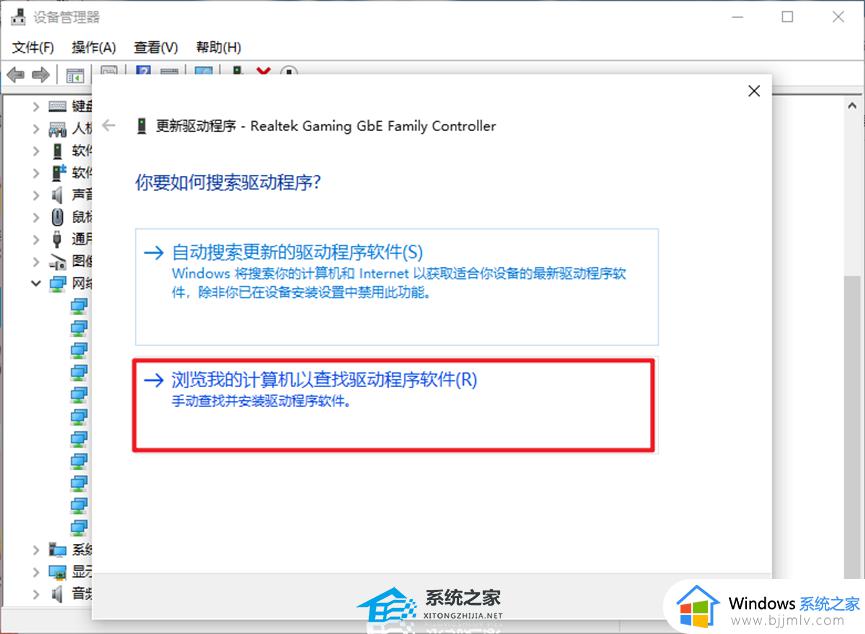
同样是在一台可以上网的电脑中插入U盘,下载驱动精灵或360驱动大师这类工具。下面以360驱动大师为例,将工具安装包拷贝到U中,然后将U盘文件转移到自己的计算机,打开安装包进行安装。
安装好之后打开软件,进入到主界面后。软件开始自动扫描电脑的硬件以及缺少的驱动, 只需耐心等一会,最后勾选缺失的网卡驱动进行安装即可。
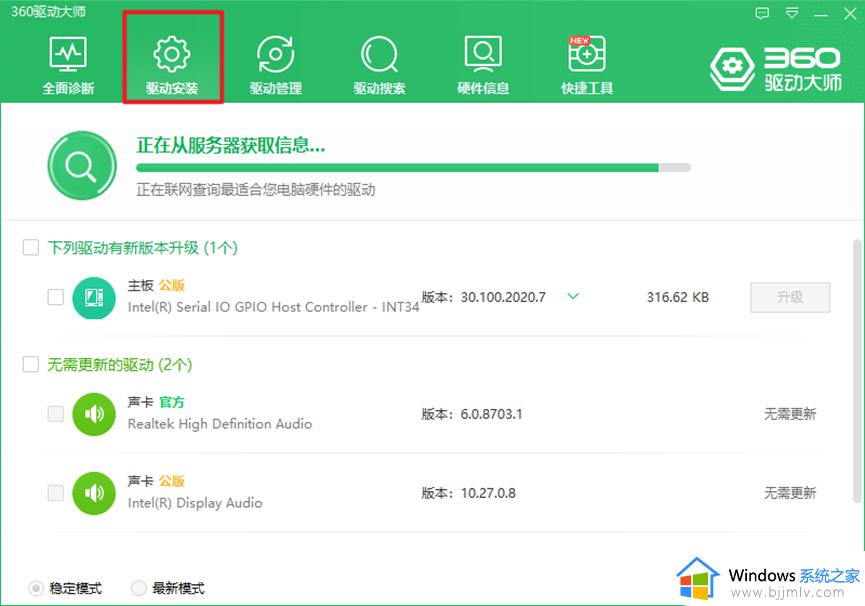
以上全部内容就是小编带给大家的win7没有网安装网卡驱动方法详细内容分享啦,使用win7电脑的小伙伴如果你们有需要的话就快点跟着小编一起来看看吧,希望本文可以帮助都你。
win7没有网怎么安装网卡驱动 win7没有网安装网卡驱动方法相关教程
- win7没网如何安装网卡驱动 win7没有网络怎么安装网卡驱动
- win7没有网卡驱动怎么联网 win7电脑没有网卡驱动如何解决
- win7系统网卡驱动怎么安装 win7怎么下载安装网卡驱动
- win7网卡驱动没有了怎么办 win7网卡驱动突然没了处理方法
- win7无线驱动网卡怎么安装 win7系统安装无线网卡驱动步骤
- win7有线网卡驱动安装失败怎么办 win7有线网卡驱动安装失败怎么修复
- win7无线网驱动怎么安装 win7电脑如何安装无线网卡驱动
- win732位网卡驱动怎么安装 windows732网卡驱动怎么安装驱动
- windows7安装系统后没有网卡怎么办 windows7重装系统没有网卡驱动如何解决
- win7旗舰版无线网卡驱动程序怎么安装 win7旗舰版无线网卡驱动程序安装步骤
- win7系统如何设置开机问候语 win7电脑怎么设置开机问候语
- windows 7怎么升级为windows 11 win7如何升级到windows11系统
- 惠普电脑win10改win7 bios设置方法 hp电脑win10改win7怎么设置bios
- 惠普打印机win7驱动安装教程 win7惠普打印机驱动怎么安装
- 华为手机投屏到电脑win7的方法 华为手机怎么投屏到win7系统电脑上
- win7如何设置每天定时关机 win7设置每天定时关机命令方法
win7系统教程推荐
- 1 windows 7怎么升级为windows 11 win7如何升级到windows11系统
- 2 华为手机投屏到电脑win7的方法 华为手机怎么投屏到win7系统电脑上
- 3 win7如何更改文件类型 win7怎样更改文件类型
- 4 红色警戒win7黑屏怎么解决 win7红警进去黑屏的解决办法
- 5 win7如何查看剪贴板全部记录 win7怎么看剪贴板历史记录
- 6 win7开机蓝屏0x0000005a怎么办 win7蓝屏0x000000a5的解决方法
- 7 win7 msvcr110.dll丢失的解决方法 win7 msvcr110.dll丢失怎样修复
- 8 0x000003e3解决共享打印机win7的步骤 win7打印机共享错误0x000003e如何解决
- 9 win7没网如何安装网卡驱动 win7没有网络怎么安装网卡驱动
- 10 电脑怎么设置自动保存文件win7 win7电脑设置自动保存文档的方法
win7系统推荐
- 1 雨林木风ghost win7 64位优化稳定版下载v2024.07
- 2 惠普笔记本ghost win7 64位最新纯净版下载v2024.07
- 3 深度技术ghost win7 32位稳定精简版下载v2024.07
- 4 深度技术ghost win7 64位装机纯净版下载v2024.07
- 5 电脑公司ghost win7 64位中文专业版下载v2024.07
- 6 大地系统ghost win7 32位全新快速安装版下载v2024.07
- 7 电脑公司ghost win7 64位全新旗舰版下载v2024.07
- 8 雨林木风ghost win7 64位官网专业版下载v2024.06
- 9 深度技术ghost win7 32位万能纯净版下载v2024.06
- 10 联想笔记本ghost win7 32位永久免激活版下载v2024.06